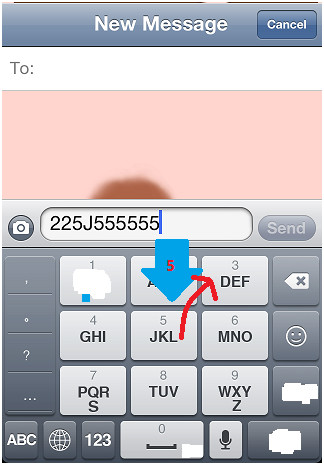Os 32 truques do iPhone e do iPad que você não pode saber
Há muitos recursos ou truques para iPhond e iPhone, e demorou muito tempo para descobrir todos os truques úteis. A fim de simplificar este processo, você deve ler os seguintes truques 32 para o iPhone e iPad que você pode não saber.
Wondershare TunesGo - Gerente de telefone

- Transferência entre dispositivos iOS / Android diretamente
- Transferir áudio e vídeo do dispositivo para iTunes e PC
- Faça qualquer foto ou vídeo PC para imagens GIF
- Excluir fotos / vídeos por lote com um único clique
- De-duplicar os contatos repetidos
- Transferir arquivos exclusivos seletivamente
- Corrigir e otimizar tags ID3, capas, informações sobre músicas
- Exportar e fazer backup de contatos, mensagens de texto, MMS
- Transferir músicas, fotos sem restrições do iTunes
- Perfeitamente backup / restaurar biblioteca do iTunes
1. Obter acesso a calculadora científica
Para obter a calculadora científica, você precisa transformá-lo de lado.
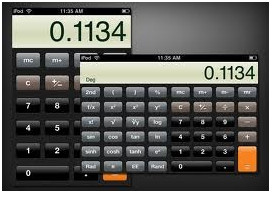
2. Apagar o último dígito da calculadora
Você pode simplesmente deslizar através da leitura de ambas as direções no caso de você querer recuperar ou excluir o último dígito.
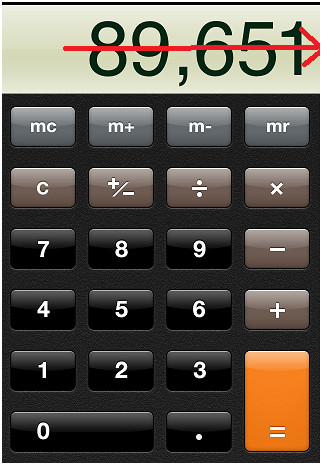
3. Como realizar pesquisas de destaque
Para obter acesso fácil a algumas informações específicas armazenadas no telefone, como aplicativos, contatos, mensagens, eventos, músicas, etc., é necessário digitar uma dica na opção de pesquisa de destaque. O telefone pesquisará automaticamente na web caso não consiga obter as informações do telefone. Pode aceder a Definições> Geral> Pesquisa Spotlight para personalizar esta pesquisa de acordo com as suas necessidades. Sempre que você quiser fazer uma chamada rápida, enviar uma mensagem ou encontrar uma determinada música em seu telefone, você pode simplesmente usar a Pesquisa Spotlight.
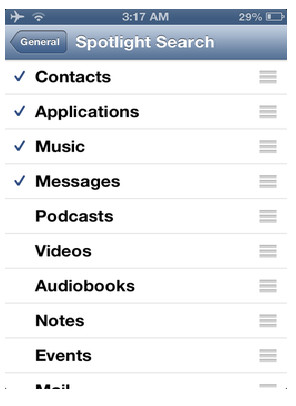
4. Como obter as guias fechadas recentemente em Siri
É possível obter uma lista das guias fechadas recentemente no Safari pressionando e mantendo pressionado o botão + para novas guias. Esta opção está disponível em um iPad.
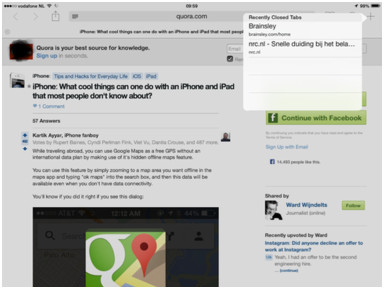
5. Use o botão Auscultadores e Volume para cima para tirar fotos e vídeos no iPhone
Para tirar uma foto, basta clicar no botão volume + da Apple. Para capturar alguns grandes momentos no modo de vídeo, você pode usar o botão do meio em seus botões de orelha.
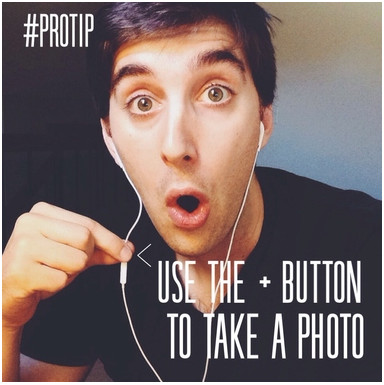
6. Como fechar a barra multitarefa
Você pode usar três dedos para fechar três aplicativos diferentes da barra multitarefa de uma só vez. Isso se aplica a dispositivos que são executados no iOS7.
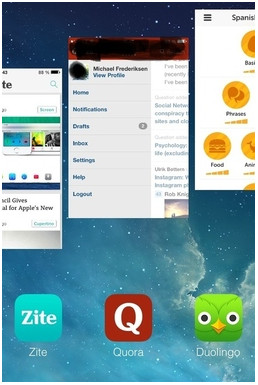
7. Utilize este número para exibir a intensidade do sinal
Para acaso a barra de sinal para um número negativo que irá exibir os decibéis referenciados a um mill watt, você terá que chamar o próximo número e completar o teste de campo: * 3001 # 12345 # *.
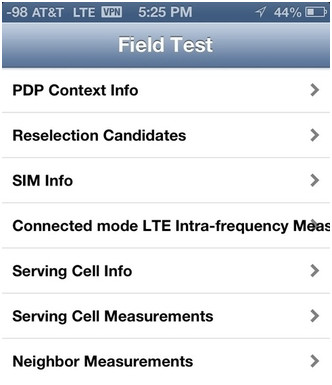
8. Utilize o relógio para parar a reprodução de música
Utilize a opção "Parar a reprodução" do relógio para configurar para parar a reprodução de música no seu dispositivo. Isso pode ser realmente útil no caso de você querer adormecer.
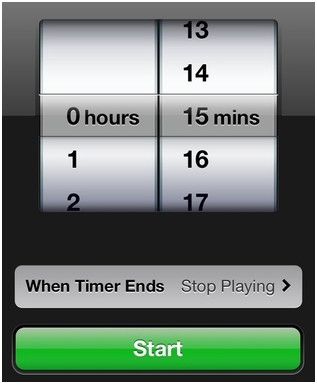
9. Obtenha um GPS gratuito acessando o Google Maps
Não há necessidade de um plano de dados internacional para usar o Goggle Maps como um GPS gratuito. No modo off-line, você precisa digitar "ok maps" na caixa de pesquisa depois de ter ampliado para uma área do mapa. Você pode usar esse método mesmo se você não tiver acesso à conectividade de dados. Carregue as informações do mapa em casa quando puder entrar online.

10. Utilize a aplicação Telefone para marcar uma extensão automaticamente
Alternar entre duas chamadas com a ajuda da opção Pausa de número de telefone. Não se preocupe, a primeira chamada não vai terminar - ele será simplesmente colocado em espera. Prima o botão Iniciar para aceder a esta opção depois de ter chamado o primeiro número. Você vai notar uma vírgula! Digite o próximo número que você deseja discar!
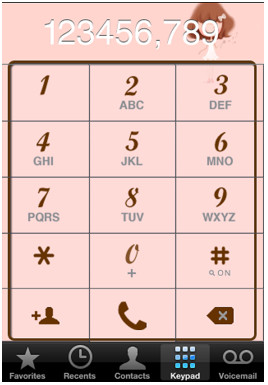
11. Acesse o ícone de grau segurando 0
Este recurso pode ser necessário no caso de você estar lendo um tópico relacionado à meteorologia ou química. Para acessá-lo, basta pressionar e manter pressionado o botão 0.
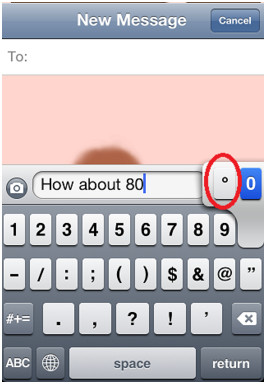
12. Como acessar o modo Thumb
Mudar o teclado para o modo polegar no seu iPad pode facilitar a digitação. Para fazer isso, basta deslizar dois dedos pelo teclado.
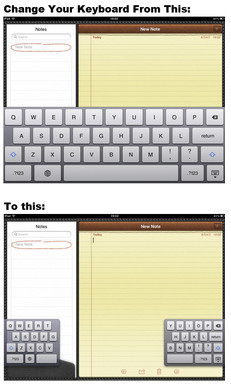
13. Escreva letras maiúsculas facilmente
Para alternar o bloqueio de maiúsculas permanentemente, basta tocar na seta em maiúscula duas vezes em uma linha.
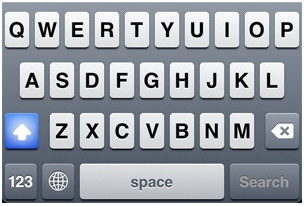
14. Truques relacionados com atalhos
Todos nós usamos palavras estranhas, caracteres estranhos ou sinais, ou assinaturas únicas quando escrevemos uma mensagem específica. No entanto, pode ser bastante frustrante para repetidamente escrever esses personagens difíceis sempre que for necessário. Usar a opção "Atalhos" pode facilitar o trabalho. Confira Configurações> Geral> Teclado> Atalhos e ensine ao telefone alguns atalhos permanentes.
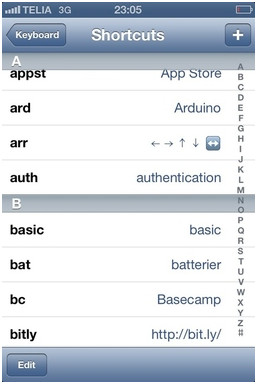
15. Ativar toque assistido
Esta opção trará um grande ponto branco na tela logo após ativá-lo nas configurações de Acessibilidade. É extremamente útil quando você tem problemas ao tocar na tela ou quando você tem um botão de home quebrado.
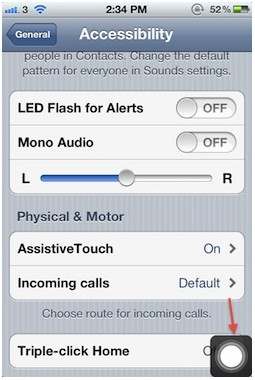
16. Economize tempo ao carregar, ativando o modo de avião
Isso é extremamente útil quando você não tem tempo ou quando você está viajando. O dispositivo carrega duas vezes mais rápido se activar o modo de avião.
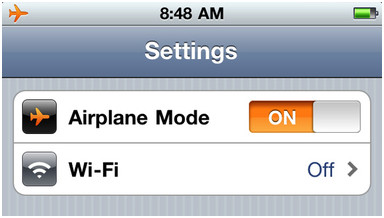
17. Use o recurso de acessibilidade
Para acessar esta opção, você terá que visitar Configurações> Geral> Acessibilidade e ativar o recurso Acesso guiado. Uma criança pode apagar um arquivo do seu telefone ou acessar um programa importante acidentalmente, e esse recurso ajudará a evitar tais problemas.
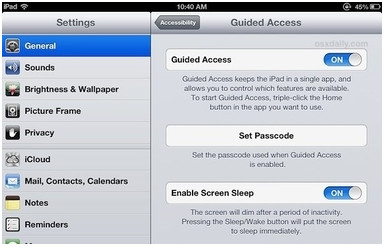
18. Use um clique para chegar ao topo da tela
Isso é possível simplesmente tocando na barra superior de qualquer aplicativo que você possa estar usando em um determinado momento.
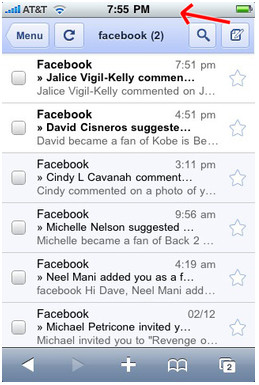
19. Altere as músicas dos seus Earbuds
Mova para a música anterior ou seguinte na sua lista de reprodução usando o controle remoto dos fones de ouvido.
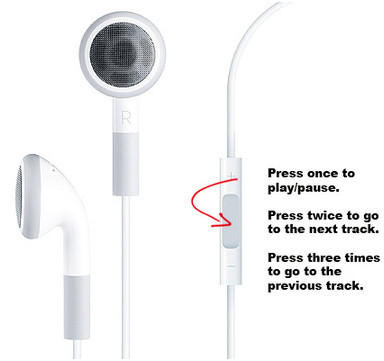
20. Remover uma notificação de faixa rapidamente
Isso pode ser feito simplesmente deslizando a notificação do canto direito para o canto esquerdo da tela ou mova-a para cima.
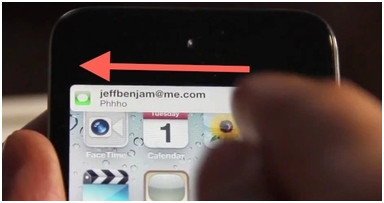
21. Alternar entre câmera e foto
Você pode fazer isso deslizando o dispositivo da esquerda para a direita. É muito mais simples do que tocar na miniatura do rolo da câmera.

22. Como usar o AE / EF Lock
Tirar uma foto em más condições de iluminação pode ser realmente desafiador. Não com a ajuda das opções Focus & Exposure Lock. Simples alternar a tela e segure por alguns segundos para acessar esta opção. Clique no ecrã mais uma vez para libertar esta função.

23. Como acessar a tela widescreen
Para obter uma visualização panorâmica do que está gravando em um momento específico, basta acessar o aplicativo Câmera, selecionar o modo Fotografia e tocar duas vezes na tela.
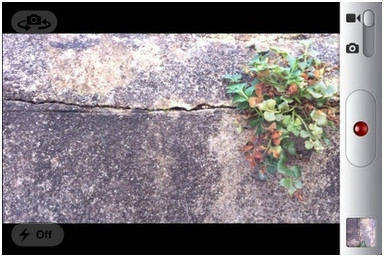
24. Como desfazer digitação sem esforço
Basta agitar o dispositivo uma vez e, em seguida, selecione Desfazer a digitação para excluir uma ou mais mensagens simultaneamente.
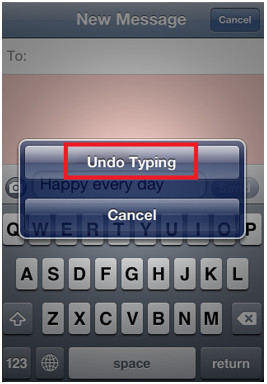
25. Como economizar a bateria
Desativar os recursos a seguir pode ajudá-lo a economizar algum tempo de vida da bateria quando ele está realmente fraco: Wi-Fi, Bluetooth, Serviços de Localização, 3G, LTE, Vibrações, Auto-Brightness e Fetch New Data.
Ao desativar essas opções, você ainda poderá fazer / receber chamadas, enviar SMS ou navegar na Web com uma conexão EDGE.

26. Como formatar conteúdo de e-mail
Você só precisa destacar o texto do seu conteúdo que você deseja formatar e tocar na seta de opções. Você pode escolher entre negrito, itálico e sublinhado para editar o texto realçado.
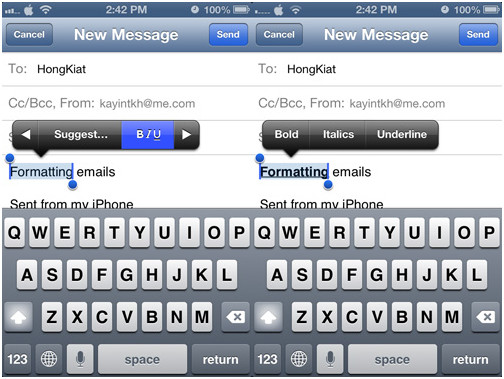
27. Use o texto de texto para fala
Independentemente se você quiser aprender a pronúncia de uma nova palavra ou deixar seu iPhone ler uma parte específica de um artigo para você, basta ativar a função "Text-to-Speech".
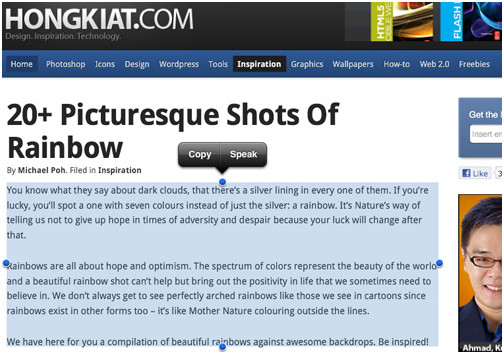
28. Crie senhas aleatórias com Siri
Você só precisa ativar a assistência de voz Siri e pronunciar as palavras "senha aleatória". O aplicativo gerará automaticamente uma senha de 8 caracteres. Você pode até dobrar o comprimento adicionando 16 caracteres no final da frase.
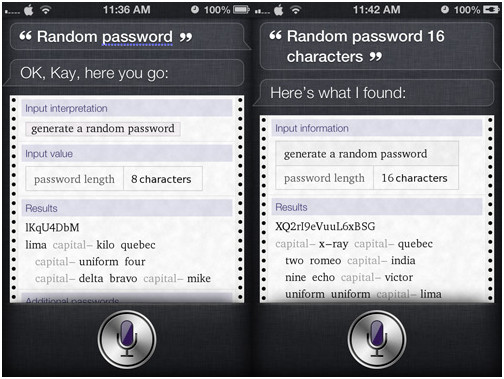
29. Alterar as direcções de disparo na aplicação Panorama
Você pode tirar uma foto panorâmica da direita para a esquerda ou vice-versa simplesmente tocando na seta e alternando a direção do tiro.
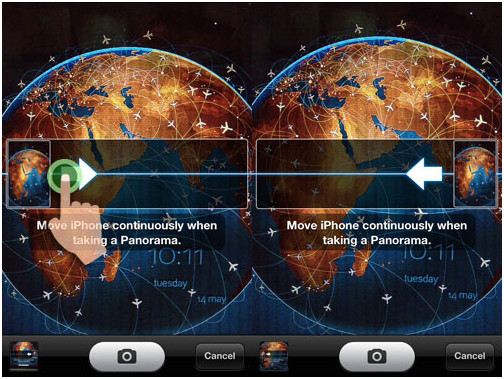
30. Criar uma senha alfanumérica
Configurar uma senha alfanumérica pode aumentar a segurança do seu dispositivo. Acesse Configurações> Geral> Bloqueio de senha para criar uma nova senha!
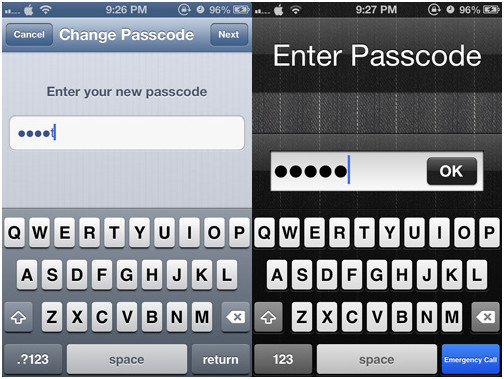
31. Faça ¢ mantendo pressionada a tecla $
Mantendo pressionada a tecla $ e você pode acessar ¢.
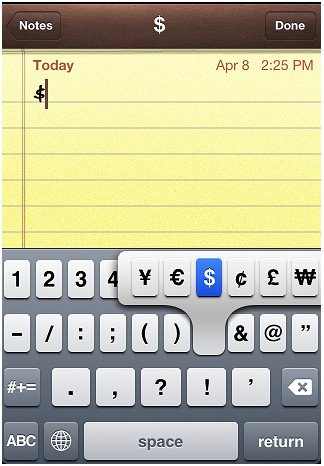
32. Economize tempo quando mudar o teclado do número para o alfabeto
Se quiser tocar no botão "123", mantenha o dedo na tela e arraste o dedo para o número ou pontuação que deseja usar e, em seguida, solte o dedo da tela. Ele irá selecionar esse item e instantaneamente reverter o teclado de volta para o alfabeto sem ter que tocar no botão "ABC". Basicamente, você economiza um clique e permite que você digite mensagens mais rapidamente. Mas parece necessidade de adicionar um novo teclado para o seu iPhone e você precisa ter certeza de que há ícone de número no botão do alfabeto como o 5 em JKL botão abaixo.